Tarifs personnalisés selon le sous-total ou le poids
Vous pouvez configurer manuellement les frais des tableaux selon le montant et le poids de la commande si vous avez besoin d’une livraison plus complexe et plus précise qu’avec des tarifs forfaitaires. Les tableaux personnalisés sont utiles si :
- Vous souhaitez encourager les clients à dépenser davantage en proposant des frais de livraison moins élevés pour des paniers de plus grande valeur (par exemple, livraison gratuite pour un sous-total de plus de 300 €).
- Vous expédiez des commandes importantes par fret et devez couvrir ces frais d’expédition.
- Vous utilisez un service d’expédition ou de livraison qui n’est pas intégré à la boutique pour les devis en temps réel, etc.
Vous pouvez configurer les tarifs des tableaux dans l’administration de votre boutique, en vous rendant dans la section Livraison et collecte.
Calcul des frais
À l’aide de tableaux personnalisés, vous pouvez spécifier le montant à facturer pour différents sous-totaux ou poids pour les commandes des clients :

Les tarifs basés sur le poids sont généralement plus précis que ceux basés sur le sous-total car ils reflètent les coûts réels de l’expédition.
Si vous ne savez pas combien vous devez facturer pour l’expédition, nous vous recommandons de contacter les services postaux pour obtenir de l’aide. Ils peuvent vous partager des informations sur les frais d’expédition pour des colis de tailles et de poids différents.
Les tableaux personnalisés peuvent être basés sur la gamme seule ou ils peuvent être plus complexes et dépendre de la gamme, du sous-total, et du poids :

Si vous choisissez Gamme seule lors de la création d’un tableau personnalisé, les frais d’expédition seront un taux forfaitaire qui s’applique dans une fourchette de sous-totaux/poids définie :

Dans l’illustration ci-dessus, les frais de livraison seraient les suivants : 5,00 $ pour les commandes jusqu’à 9,99 $
10,00 $ pour les commandes de 10,00 $ à 49,99 $
20,00 $ pour les commandes supérieures à 50,00 $.
Si vous choisissez l’option Gamme, sous-total et poids pour un tableau personnalisé, l’expédition sera calculée dans la fourchette sous-totaux/poids définie comme une combinaison d’un montant fixe par commande, d’un pourcentage de frais, de frais par article et de frais par unité de poids :

Dans l’illustration ci-dessus, les frais de livraison pour les commandes inférieures ou égales à 9,99 € seront calculés comme suit :
5 € + 1 € par chaque article du panier + 5 % du prix du panier + 0,50 € par livre.
Vous pouvez ajouter autant de tableaux personnalisés que nécessaire pour couvrir toutes les zones de destination de vos expéditions.
Si vous souhaitez désactiver des modes de livraison spécifiques pour certains produits de votre catalogue, définissez les méthodes d’expédition qui doivent être disponibles pour chaque article (en anglais).
Tarifs basés sur le sous-total
Si vous souhaitez que les frais d’expédition dépendent du montant des commandes des clients (par exemple, vous voulez offrir la gratuité des frais de livraison pour les commandes de plus de 500 € et une réduction sur la livraison des petites commandes), vous pouvez établir un tableau basé sur les fourchettes de sous-total nécessaires. Vous pouvez établir des tableaux séparés pour les différents pays/zones vers lesquels vous expédiez.
Exemple :
Vous avez configuré un tableau pour la région de Paris avec les fourchettes de sous-totaux et les tarifs de livraison suivants :
- 15 € de frais de livraison vers Paris pour les commandes inférieures à 50 €
- 10 € de frais de livraison vers Paris pour les commandes supérieures à 50 €
- 5 € de frais de livraison vers Paris pour les commandes supérieures à 100 €
- 0 € (livraison gratuite) pour les commandes vers Paris supérieures à 300 €
Si un client situé à Paris commande 35 € de produits, il devra payer 15 € de frais de livraison lors de passage de la commande.
Si un client situé à Paris commande 310 € de produits, la livraison sera gratuite.
Pour ajouter un tableau personnalisé avec les tarifs d’expédition basés sur le prix total du panier :
- Depuis l’administration de la boutique, accédez à Livraison et collecte.
- Cliquez sur + Ajouter une livraison.
- Sélectionnez un transporteur qui devra se charger du transport de vos marchandises.
- Cliquez sur Définir des tarifs personnalisés.
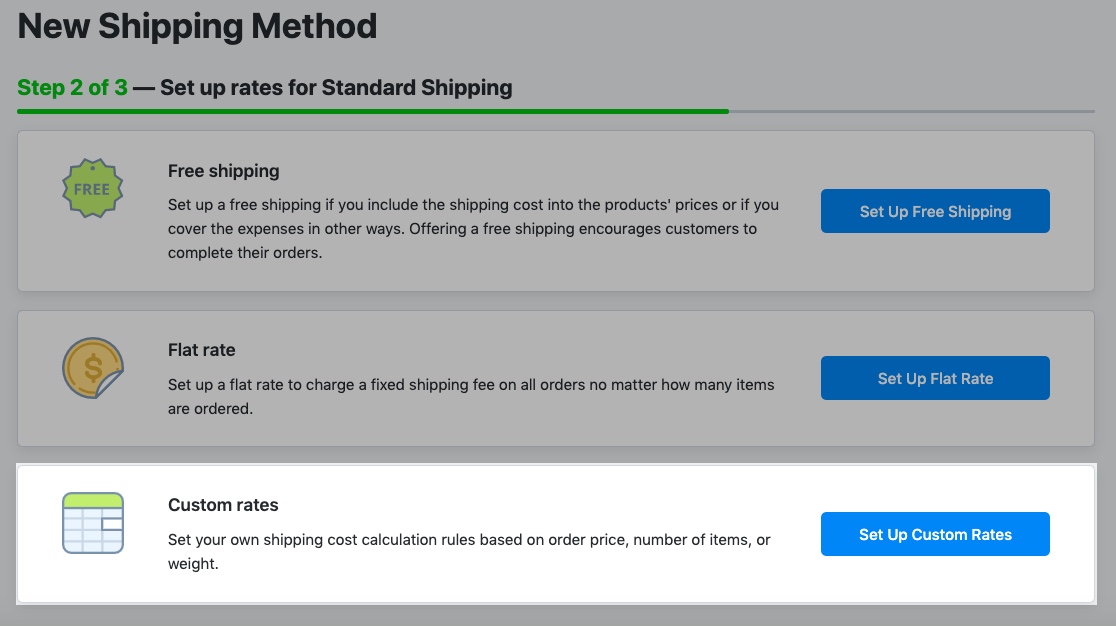
- Dans le Nom de l’expédition à la finalisation de l’achat, indiquez un nom que les clients verront quand ils paieront.
- Cliquez sur le menu déroulant Tableau basé sur et choisissez Sous-total. Choisissez la méthode de calcul du tarif d’expédition dans le menu déroulant « Tarif basé sur » :

- Définissez les fourchettes de sous-totaux auxquelles les tarifs s’appliqueront. Cliquez sur Ajouter une ligne pour ajouter des lignes au tableau.
- Définissez le tarif d’expédition que vous souhaitez appliquer pour chaque fourchette de sous-totaux. Vous pouvez par exemple facturer 10 € pour toutes les commandes inférieures ou égales à 199 € et proposer la livraison gratuite pour toutes les commandes de 200 € et plus :

- Facultatif : cliquez sur Ajoutez une description pour les clients et renseignez les détails que vous souhaitez afficher lors du passage de la commande. Par exemple, décrivez comment l’envoi sera livré à l’acheteur.
- Facultatif : cliquez sur Limiter la disponibilité par le sous-total de la commande, si vous voulez informer de cette option d’expédition les clients qui n’y sont pas éligibles en raison d’un montant de commande trop bas. Indiquez ensuite lors de la finalisation le montant minimal du sous-total de la commande à partir duquel cette option d’expédition devient active, c’est-à-dire la somme de tous les articles du panier avant l’ajout des frais d’expédition et des remises. Lorsque cette limite est atteinte, les clients pourront choisir cette option de livraison lors du paiement.
-
Facultatif : cliquez sur Afficher la date de livraison approximative à la caisse pour afficher la date de livraison approximative à côté des options de livraison lorsque vos clients règlent leur commande.
En matière d’expédition, les clients veulent savoir quand ils recevront leur commande. Mentionner une date de livraison précise lors du passage de la commande permet une meilleure expérience client : les acheteurs savent ainsi clairement quand ils peuvent s’attendre à recevoir leur commande, ce qui génère davantage de ventes.
Puis procédez à la configuration :
- Dans Temps de transit approximatif, indiquez combien de temps il faut habituellement pour que le colis soit livré après avoir été remis à la société de transport. Vous trouverez ces informations sur le site web des transporteurs.
- Dans Temps de préparation des commandes , indiquez combien de jours il vous faut habituellement pour préparer une commande. Ce délai sera pris en compte lors du calcul de la date de livraison aux clients.
- Dans Jours où vous emballez les commandes, précisez quand vous préparez les commandes pour expédition. Définissez également l’heure finale de préparation des commandes dans la case Je prépare les commandes reçues après cette heure le jour suivant. Votre calendrier sera pris en compte lors du calcul de la date de livraison aux clients.
Votre boutique calculera automatiquement le délai de livraison et l’affichera lors du paiement pour que vos clients puissent le voir clairement.
- Cliquez sur Configurez les pays d’expédition pour indiquer les destinations vers lesquelles vous expédierez avec ce mode.
- Cliquez sur Enregistrer et terminer.
Votre tarif d’expédition personnalisé sera désormais communiqué aux clients avec le total de leur commande correspondante lors du passage de leur commande.
Exemple
Voici un exemple de tableau personnalisé mis en place dans l’administration de votre boutique, basé sur les niveaux du sous-total des commandes :

D’après cet exemple de configuration, il y aura :
- 8 € de frais d’expédition pour les commandes inférieures à 100 €
- 5 € de frais d’expédition pour les commandes comprises entre 100 € et 299 € (sous-total)
- 0 € de frais d’expédition pour les commandes supérieures à 300 €
Lors du passage de la commande, les clients verront le tarif d’expédition qui s’applique à leur commande en fonction de son sous-total :
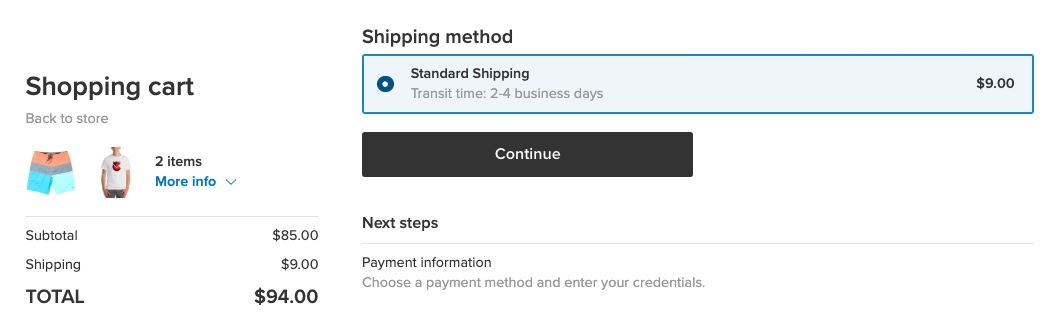

Tarifs basés sur le poids
Vous pouvez créer un tableau avec des tarifs échelonnés basés sur le poids total d’une commande entière. Cette méthode vous permet de couvrir le coût réel de la livraison de produits de poids différents vers certaines destinations ou de couvrir les frais d’expédition de grosses commandes par fret.
Exemple :
- 5 € de frais de livraison vers Paris pour les commandes inférieures à 10 kg
- 10 € de frais de livraison vers Paris pour les commandes supérieures à 10 kg
- 15 € de frais de livraison vers Paris pour les commandes supérieures à 30 kg
Si un client de Paris commande des produits pour un poids total de 20 kg, les frais de livraison lui seront facturés 10 € lors de la finalisation.
Vous pouvez choisir l’unité de poids pertinente dans les paramètres régionaux (Paramètres → Général → Formats et unités) de votre boutique.
Pour ajouter un tableau personnalisé avec les tarifs d’expédition basés sur le poids total :
- Depuis l’administration de la boutique, accédez à Livraison et collecte.
- Cliquez sur + Ajouter une livraison.
- Sélectionnez le transporteur qui devra se charger du transport de vos marchandises.
- Cliquez sur Définir des tarifs personnalisés.

- Choisissez Poids dans le menu déroulant Tableau basé sur.
- Choisissez la méthode de calcul du tarif d’expédition dans le menu déroulant « Tarif basé sur » :

- Définissez les fourchettes de poids pour chaque tarif, cliquez sur Ajouter ligne pour ajouter des lignes au tableau. Veillez à ce qu’il n’y ait pas d’écart entre vos fourchettes de poids.
- Définissez le tarif d’expédition que vous souhaitez appliquer pour chaque fourchette de poids. Vous pouvez par exemple expédier gratuitement toutes les petites commandes de moins de 5 kg et facturer 5 € supplémentaires pour les commandes de plus de 5 kg :

- Facultatif : cliquez sur Ajouter une description pour les clients et renseignez les détails que vous souhaitez afficher lors du passage de la commande. Par exemple, décrivez comment l’envoi sera livré à l’acheteur.
- Facultatif : sélectionnez Limiter la disponibilité par le sous-total de la commande si vous souhaitez proposer ce mode de livraison uniquement aux clients dont la commande dépasse un certain montant. Indiquez ensuite le sous-total minimum de la commande, c’est-à-dire la somme de tous les articles du panier avant l’ajout des frais d’expédition et des remises. Lorsque cette limite est atteinte, les clients pourront choisir cette option de livraison lors du paiement.
-
Facultatif : cliquez sur Afficher la date de livraison approximative à la caisse pour que vos clients puissent voir la date de livraison approximative à côté des options de livraison lorsqu’ils règlent leur commande. Puis procédez à la configuration :
- précisez le délai habituel de livraison du colis par le transporteur (temps de transit approximatif) ;
- combien de jours il vous faut habituellement pour préparer une commande (temps de préparation de la commande) ;
- le moment où vous préparez les commandes pour expédition (jours où vous emballez les commandes).
Ce délai sera pris en compte lors du calcul de la date de livraison aux clients.
- Cliquez sur Configurez les pays d’expédition pour indiquer les destinations vers lesquelles vous expédierez avec ce mode.
- Cliquez sur Enregistrer et terminer.
Répétez les étapes ci-dessus si vous devez ajouter un autre tableau basé sur le poids pour les différentes zones de destination vers lesquelles vous envoyez vos produits.
Votre tarif d’expédition personnalisé basé sur le poids total de la commande s’affichera désormais lors du passage de la commande.
Si vous expédiez des produits volumineux mais légers, vous pouvez configurer manuellement des tarifs forfaitaires individuels par article pour ces produits. Vous pouvez également activer les tarifs automatiques et spécifier un poids dimensionnel pour vos produits afin d’obtenir des devis d’expédition en temps réel plus précis de la part des transporteurs.
Exemple
Voici un exemple de tableau personnalisé mis en place dans l’administration de votre boutique, basé sur les niveaux de poids des commandes :

D’après cet exemple de configuration, il y aura :
- 55 € de frais d’expédition pour toute commande comprise entre 130 kg et 230 kg
- 75 € de frais d’expédition pour toute commande supérieure à 230 kg.
Lors du passage de la commande, les clients verront le tarif d’expédition qui s’applique à leur commande en fonction du poids. Dans cet exemple, l’article pèse 140 kg, ce qui se situe dans la fourchette 130-230 kg, par conséquent les tarifs de livraison s’élèvent à 55 € lors du passage de la commande :
